
Talaan ng mga Nilalaman:
- May -akda John Day [email protected].
- Public 2024-01-30 13:15.
- Huling binago 2025-01-23 15:13.

Love LEDs? Ako rin!
Iyon ang dahilan kung bakit, sa Instructable na ito, ipapakita ko sa iyo kung paano gumawa ng isang kahanga-hangang RGB LED Matrix, na maaaring madaling maging isang Spectrum Analyzer sa pag-click ng isang pindutan.
Matapos basahin, kung sa palagay mo nakuha ito ng Instructable, mangyaring iboto ito sa paligsahan sa LED.
At nang walang karagdagang pag-uusap, magsimula na tayo.
Hakbang 1: Panoorin ang Video


Ipinapakita ng video ang bawat hakbang nang detalyado at tutulungan ka sa tamang pag-unawa sa proyekto. Kaya, panoorin ito bago magpatuloy sa susunod na hakbang.
Hakbang 2: Kunin ang Iyong Mga Bahagi
Arduino: INDIA - https://amzn.to/2iCal5uUS - https://amzn.to/2zZC1IUUK -
WS2812B Strips (30 LEDs / meter): US - https://amzn.to/2zUvOjwUK -
MSGEQ7 IC: US - https://amzn.to/2zSV4qKUK -
Acrylic Sheet: INDIA - https://amzn.to/2zZJSWLUS - https://amzn.to/2zZJSWLUK -
Power Supply: INDIA - https://amzn.to/2hQWuuTUS - https://amzn.to/2hQWuuTUK -
1x 200K Resistor1x 33 pF Cap1x 100 nF Cap1x 10 nF Cap
Hakbang 3: Prototyping


I-download at idagdag ang mga Arduino Library na ito: FastLED - https://github.com/FastLED/FastLEDAadafruit NeoPixel Library -
Subukan ang WS2812B LED Strip gamit ang FirstLight sketch mula sa mga halimbawa ng FastLED library. I-edit ang data pin at bilang ng mga LEDs at pagkatapos i-upload ang mga LED ay dapat na ilaw up ng puti pagkatapos ng isa pang nagpapakita na ang mga LEDs ay gumagana nang maayos.
Bumuo ngayon ng test circuit gamit ang circuit diagram na nakakabit sa hakbang na ito nang walang IR Receiver. I-upload ang sketch, naka-attach din sa hakbang na ito. Kakailanganin mo ng 21 LEDs. Ang MSGEQ7 ay hinati ang audio spectrum sa 7 frequency band. Kaya, isinasaalang-alang iyan, ang sketch ay naghahati ng 21 LEDs sa 7 set, bawat set na mayroong 3 LEDs, unang LED ay palaging off at ang natitirang dalawang LEDs ay ilaw up ayon sa tindi ng audio sa partikular na frequency band. Abangan ang mga halagang analog sa lahat ng pitong banda sa Serial Monitor para sa pag-debug at tiyaking maganda ang hitsura ng lahat. Kapag gumagana ito nang maayos, tapusin ang prototyping sa pamamagitan ng pagdaragdag ng IR Receiver.
Ngayon idagdag ang Infrared receiver at i-upload ang pangalawang naka-attach na na-attach ko na kung saan ay sindihan ang 2 set na mayroong 7 LED bawat isa ayon sa tindi ng audio signal mula sa anumang dalawang banda na maaari mong i-edit sa sketch. Iminumungkahi ko sa iyo na pumili ng mga banda 3 at 4. Ngayon matukoy ang hex code ng alinman sa mga pindutan sa IR remote na iyong ginagamit. Upang malaman kung paano gawin iyon, mag-click dito: https://www.instructables.com/id/ Control-AC-Applia.. I-edit ang hex code sa sketch at i-upload ito. Ngayon kapag pinindot mo ang pindutan, magpapakita ang mga LED ng animation at kapag pinindot mo muli ang parehong pindutan, babalik ito sa mode ng spectrum analyzer.
At kumpleto ang prototyping.
Hakbang 4: Paghihinang




Kunin ang lahat ng kinakailangang mga sangkap ng electronics para sa proyekto.
Kumuha din ng isang makitid na perfboard kung saan hihihinang namin ang mga bahagi ng spectrum analyzer upang makagawa kami ng isang bagay tulad ng isang Arduino na kalasag, na mai-save kami mula sa mga gulo ng mga kable. Sumangguni sa mga video at larawan para sa isang malinaw na pang-unawa.
Gumagamit ako ng Arduino Uno upang madali akong makapag-upload ng mga bagong programa sa hinaharap kung kinakailangan, ngunit maaari mo ring gamitin ang Arduino Nano.
Pagkatapos, kumuha ng isang 3.5 mm plug at maghinang ng dalawang mga wire, isa sa lupa at isa sa anumang isa sa mga channel at ang iba pang mga dulo ng dalawang kawad ay papunta sa MSGEQ7 kalasag. Matapos ito ay tapos na, ikonekta ang IC sa base nito, mga wire ng kuryente ng panghinang at subukan ang kalasag gamit ang Arduino Uno serial monitor tulad ng ginawa ko kanina.
Hakbang 5: Gawin ang LED Board

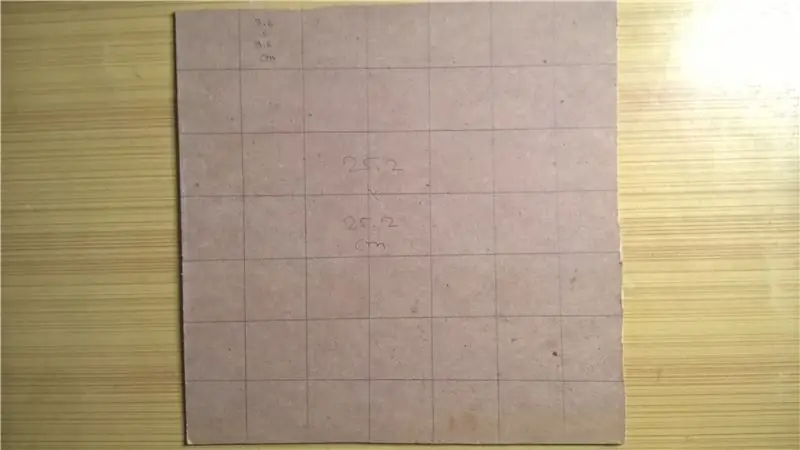
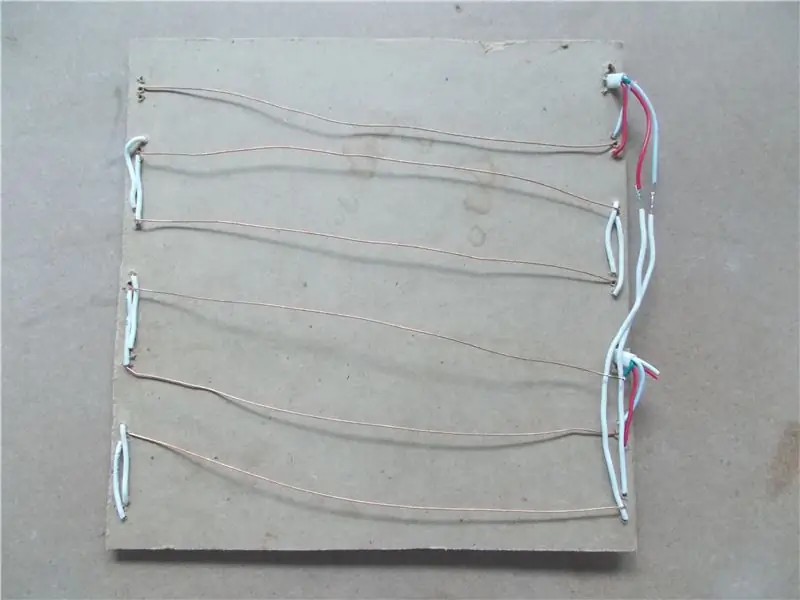
Ngayon, kumuha ng isang 3 mm makapal na MDF at gumawa ng isang parisukat na laki ng 25.2x25.2 cm at gupitin ito gamit ang isang hack saw. Pagkatapos ay iguhit dito ang 49 na parisukat ng laki 3.6x3.6 cm. Gupitin ang 7 piraso ng LED strips, bawat isa ay naglalaman ng 7 leds dahil gagawa kami ng isang matrix ng 7x7 ibig sabihin 49 leds. Matapos i-cut, i-peel ang tape sa likod nito at idikit ito sa piraso ng MDF. Kailangan kong gumawa ng mga butas sa dalawang lugar sa MDF gamit ang isang drill upang ang mga wires ay maaaring dumaan, kung hindi man ay aalisin ko ang pag-urong ng init at wasak ang mga wire, na hindi ko gusto.
Tandaan na ang lahat ng mga arrow ng direksyon ng daloy ng data sa strip ay dapat sundin ang parehong direksyon, ibig sabihin, kaliwa hanggang kanan
Pagkatapos ay gumagamit ng isang mas maliit na drill bit, tulad ng 2 mm, gumawa ako ng tatlong butas sa tabi ng Vcc, GND at mga data pin sa magkabilang dulo ng bawat isa sa 7 led strips. Tinned ko ang solder pads sa strip sa magkabilang dulo. Pagkatapos ay gumagamit ng isang 0.75 sq. Mm wire, maikli ang Vcc at GND ng mga piraso sa lahat ng pitong mga hilera. Gayundin, paikliin ang Vcc at GND mula sa huling hilera hanggang sa unang hilera (dalawahang pagpapakain).
Ikonekta ang data mula sa unang hilera sa data sa pangalawang hilera, data mula sa pangalawang tot data sa pangatlo at iba pa hanggang sa maabot ang huling hilera. Gumamit ako ng isang solidong 0.5 sq mm wire para sa hangaring ito. Siguraduhin na huwag paikliin ang mga wires na ito sa Vcc o GND.
Kapag tapos na ito, suriin para sa pagpapatuloy at gamit ang FirstLight sketch suriin ang koneksyon.
Hakbang 6: Gawin ang Enclosure


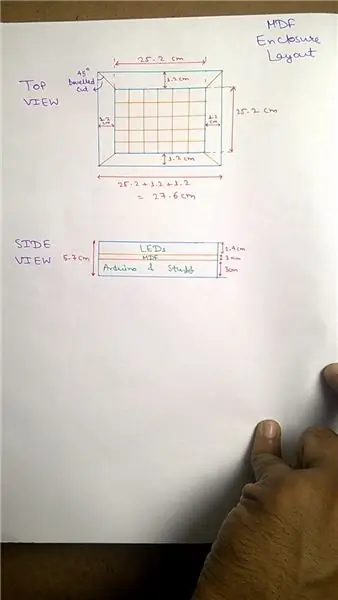

Upang gawin ang enclosure gumamit ako ng 12 mm MDF.
Ginawa ko ang mga sukat na nakakabit sa hakbang na ito. Gamit ang tampok na cut bevel sa aking lagari, una akong gumawa ng dalawang beveled cut sa alinman sa dulo ng mga marka. Ang parehong mga hiwa ay dapat na nasa loob para sa paggawa ng isang enclosure. Pagkatapos nito, ginawa ko ang natitirang tuwid na pagbawas.
Gumamit ako ng pandikit na kahoy upang pagsamahin ang lahat ng mga piraso at upang hawakan ang mga ito sa lugar, gumamit ako ng isang maliit na kahoy na kuko. Maaari mong gamitin ang anumang iba pang mga diskarteng gusto mo, Mayroon akong kaunting karanasan sa pagtatrabaho sa kahoy, kaya't ang anumang mga mungkahi ay malugod na tinatanggap.
Iwanan ang pandikit upang matuyo magdamag.
Hakbang 7: Tapusin ang LED Board




Suriin kung ang LED board na ginawa namin kanina, umaangkop sa enclosure o hindi. Kung hindi, dalhin ito sa hugis gamit ang isang file o emery paper o pareho.
Mula sa isang 10 mm na puting thermocol sheet, gupitin ang 6 na piraso ng haba na katumbas ng LED board at lapad na 2.4 cm. Ipako ang mga ito sa pahalang na linya na ginawa namin sa MDF.
Matapos itong matuyo, ilagay ito sa loob ng enclosure, markahan ang mga spot para sa konektor ng DC bariles at USB cable para sa Arduino at pagkatapos ay i-drill ito. Dalhin ang mga ito sa hugis gamit ang isang file.
Nakumpleto ang ilang natitirang koneksyon tulad ng pagdaragdag ng wire para sa data, pagdaragdag ng mga wire ng kuryente sa konektor ng bariles na nagpapagana sa aming buong circuit, pagdaragdag ng IR receiver at sa wakas ay mainit na nakadikit sa kanilang lahat sa lugar. Ikonekta ang mga wire sa ika-apat na hilera ng Vcc at mga ground wires na pupunta sa Vin at ground pin ng Arduino at pinapagana ito.
Gumamit ng mainit na pandikit para sa paggawa ng lahat ng mga koneksyon na ligtas at upang ayusin din ang konektor ng bariles sa lugar nito.
Hakbang 8: Tapusin ang Nangungunang




Kunin muli ang sheet ng thermocol at simulang i-cut ito sa mga laki na katumbas ng puwang sa pagitan ng dating naayos na mga thermocol. Sukatin lamang ang isa para sa bawat hilera at pagkatapos ay gupitin ang natitirang kinakailangang gamit ang piraso na iyon. Hindi kinakailangan na gumamit ng pandikit dahil mananatili ito sa lugar nang mag-isa, ngunit kung kinakailangan maaari kang gumamit ng kaunting dami ng pandikit.
Matapos itong magawa, sukatin ang kahon, dalhin ang sheet ng acrylic, markahan ang sinusukat na sukat gamit ang isang marker at gupitin ito gamit ang isang hack saw. Upang i-cut ito, gumawa ng maraming mga hiwa gamit ang isang pamutol ng kahon, at pagkatapos ay itago ito sa sulok ng isang mesa, maglapat ng puwersa pababa at mapuputol ito sa isang perpektong tuwid na linya.
Upang ikabit ang sheet ng acrylic sa itaas, gumamit ako ng 2 mm bolt dahil wala akong isang angkop na tornilyo, ngunit dapat kang gumamit ng isang tornilyo.
Gumawa ng mga pagmamarka sa acrylic sheet at drill ang mga ito gamit ang isang 2.5 mm drill bit. Gamit ang sheet na iyon, gumawa ng mga marka sa enclosure at i-drill ang mga ito gamit ang isang 2 mm drill bit. Pagkatapos sa wakas, ikabit ang sheet sa itaas gamit ang mga turnilyo.
Hakbang 9: Pangwakas na Pag-ugnay
Ang sketch na na-attach ko sa hakbang 2 ay mahuhuli nang kaunti habang nagtatrabaho bilang isang spectrum analzyer. Ang dahilan ay ang algorithm. Mayroong maraming paraan ng mga kalkulasyon para sa pagkalkula ng bilang ng mga LED, kulay ng mga LED, na ipinapakita talaga kung aling nagpapabagal nito nang kaunti.
Iyon ang dahilan kung bakit lumikha ako ng isang buong bagong algorithm para sa Spectrum Analyzer at gumagana ito ng maayos ngayon, ang sketch ay nakakabit sa hakbang na ito.
Para sa mga nais malaman kung anong uri ng algorithm, maghanap ng isang "habang" loop sa sketch.
Hakbang 10: Tapos Na
Yun lang Tangkilikin ang iyong nilikha, at kung may anumang katanungan, malayang magtanong sa seksyon ng komento.
Kung sa palagay mo, nakamit ko ito, mangyaring bumoto para sa itinuro na ito sa LED Contest, at mag-subscribe din sa aming channel sa YouTube. Makakatulong talaga.
Salamat sa pagbabasa:).
Inirerekumendang:
Paano Gumawa ng isang LED Audio Spectrum Analyzer: 7 Mga Hakbang (na may Mga Larawan)

Paano Gumawa ng isang LED Audio Spectrum Analyzer: Ang LED Audio Spectrum Analyzer ay bumubuo ng magandang pattern ng pag-iilaw ayon sa tindi ng musika. Maraming mga DIY LED Music Spectrum kit na magagamit sa merkado, ngunit dito kami gagawa ng isang LED Audio Spectrum Ang Analyzer ay gumagamit ng NeoPixe
Super Sized Acryllic Spectrum Analyzer: 7 Hakbang (na may Mga Larawan)

Super Sized Acryllic Spectrum Analyzer: Bakit mo gugustuhing tingnan ang mga maliliit na ipinakitang led na iyon o ang mga maliit na LCD kung magagawa mo itong malaki? Ito ay sunud-sunod na paglalarawan sa kung paano bumuo ng iyong sariling Giant na laki ng Spectrum analyzer. Paggamit ng mga acrylic tile at humantong piraso upang bumuo ng isang silid pagpuno ligh
RGB 10 Band Led Spectrum Analyzer: 16 Hakbang

RGB 10 Band Led Spectrum Analyzer: Magandang hapon, mahal na mga manonood at mambabasa. Ngayon ay ipapakita ko sa iyo ang isang pagbabago ng isang sampung-band na spectrum analyzer na may RGB LEDs
CRAZY L.O.L SPECTRUM ANALYZER: 6 na Hakbang (na may Mga Larawan)

CRAZY L.O.L SPECTRUM ANALYZER: Ngayon nais kong ibahagi kung paano gumawa ng isang audio spectrum analyzer - 36 na mga banda sa pamamagitan ng pagsasama-sama ng 4 na LoL Shields. Ang nakatutuwang proyekto na ito ay gumagamit ng isang FFT library upang pag-aralan ang isang stereo audio signal, i-convert ito sa mga frequency band, at ipakita ang amplitude ng mga freq na ito
1024 Mga Sample FFT Spectrum Analyzer Paggamit ng isang Atmega1284: 9 Mga Hakbang

1024 Mga Sample FFT Spectrum Analyzer Paggamit ng isang Atmega1284: Ang medyo madaling tutorial na ito (isinasaalang-alang ang pagiging kumplikado ng paksang ito) ay ipapakita sa iyo kung paano ka makakagawa ng isang napaka-simpleng 1024 na mga sample ng spectrum analyzer gamit ang isang board ng uri ng Arduino (1284 Makitid) at ang serial plotter. Anumang uri ng Arduino compa
